Page 74 of 362

74
3. AUTRES PARAMÈTRES
IS_Navi_EK
1Affichez l’écran “Configuration
générale”. (→P.68)
2Sélectionnez “Supprimer les données
personnelles” .
3Sélectionnez “Supprimer”.
4Sélectionnez “Oui” lorsque l’écran de
confirmation apparaît.
�z Les paramètres personnels enregistrés ou
modifiés sont supprimés ou réinitialisés
selon les conditions par défaut.
Par exemple:
• Paramètres généraux
• Paramètres de navigation*
• Paramètres audio
• Paramètres du téléphone
• Paramètres de service connecté*
*: Avec fonction de navigation
SUPPRESSION DES
DONNÉES PERSONNELLES
NOTE
●Assurez-vous que la carte microSD
contenant les données cartographiques
est insérée lorsque vous supprimez les
données personnelles. Les données
personnelles ne peuvent pas être
supprimées lorsque la carte SD
contenant les données cartographiques
est retirée. Pour supprimer les données,
après avoir inséré la carte microSD
contenant les données cartographiques,
placez le contact du moteur
en mode ACCESSORY
ou IGNITION ON .
Page 95 of 362
95
1. FONCTIONNEMENT DE BASE
IS_Navi_EK
SYSTÈME DE NAVIGATION
3
3. INFORMATIONS DE L’ÉCRAN DE CARTE
1Sélectionnez “Menu” sur l’écran de
carte. ( →P.84)
2Sélectionnez “Afficher PDI” .
3Sélectionnez les catégories de PDI
souhaitées et sélectionnez “OK”.
AFFICHAGE DES ICONES DE
PDI
Les icones de PDI tels que les stations-
service et les restaurants peuvent être
affichés sur l’écran de carte. Leur
emplacement peut également être
paramétré en tant que destination et
utilisé pour le guidage d’itinéraire.
N°Informations/FonctionPage
Affiche jusqu’à 5 icones de
PDI sélectionnés sur
l’écran de carte
Sélectionnez pour
désactiver les icones de
PDI sur l’écran de carte.
Affiche jusqu’à 6 icones de
PDI en tant que catégories
de PDI favorites151
Sélectionnez pour afficher
d’autres catégories de PDI
si les PDI souhaités sont
introuvables sur l’écran.
96
Sélectionnez pour
rechercher les PDI les plus
proches. Sélectionnez
ensuite l’une des
catégories.
96
Page 100 of 362
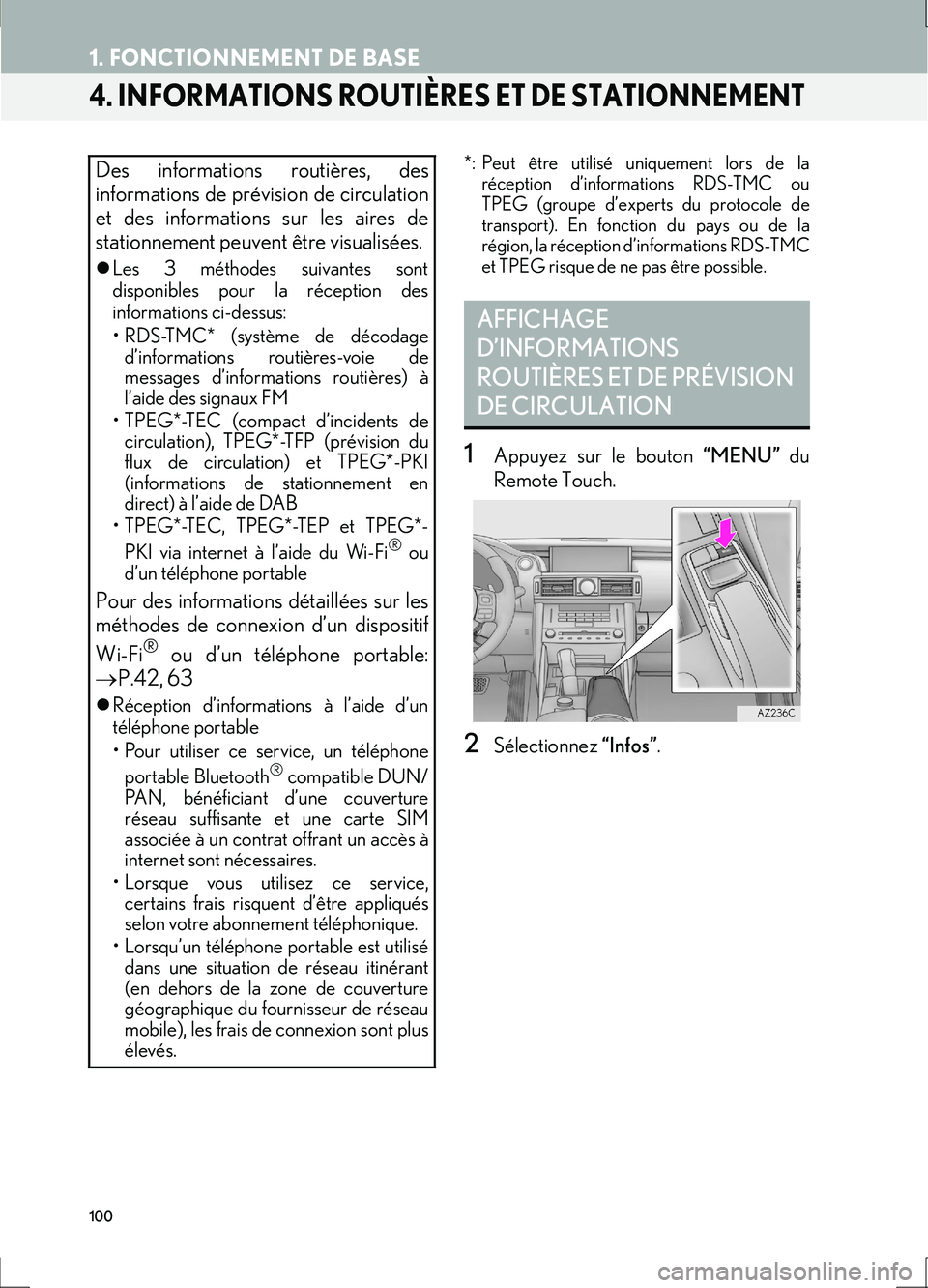
100
1. FONCTIONNEMENT DE BASE
IS_Navi_EK
4. INFORMATIONS ROUTIÈRES ET DE STATIONNEMENT
*: Peut être utilisé uniquement lors de laréception d’informations RDS-TMC ou
TPEG (groupe d’experts du protocole de
transport). En fonction du pays ou de la
région, la réception d’informations RDS-TMC
et TPEG risque de ne pas être possible.
1Appuyez sur le bouton “MENU” du
Remote Touch.
2Sélectionnez “Infos”.
Des informations routières, des
informations de prévision de circulation
et des informations sur les aires de
stationnement peuvent être visualisées.
�zLes 3 méthodes suivantes sont
disponibles pour la réception des
informations ci-dessus:
• RDS-TMC* (système de décodage
d’informations routières-voie de
messages d’informations routières) à
l’aide des signaux FM
• TPEG*-TEC (compact d’incidents de circulation), TPEG*-TFP (prévision du
flux de circulation) et TPEG*-PKI
(informations de stationnement en
direct) à l’aide de DAB
• TPEG*-TEC, TPEG*-TEP et TPEG*-
PKI via internet à l’aide du Wi-Fi
® ou
d’un téléphone portable
Pour des informations détaillées sur les
méthodes de connexion d’un dispositif
Wi-Fi
® ou d’un téléphone portable:
→ P.42, 63
�zRéception d’informations à l’aide d’un
téléphone portable
• Pour utiliser ce service, un téléphone
portable Bluetooth
® compatible DUN/
PAN, bénéficiant d’une couverture
réseau suffisante et une carte SIM
associée à un contrat offrant un accès à
internet sont nécessaires.
• Lorsque vous utilisez ce service, certains frais risquent d’être appliqués
selon votre abonnement téléphonique.
• Lorsqu’un téléphone portable est utilisé dans une situation de réseau itinérant
(en dehors de la zone de couverture
géographique du fournisseur de réseau
mobile), les frais de connexion sont plus
élevés.
AFFICHAGE
D’INFORMATIONS
ROUTIÈRES ET DE PRÉVISION
DE CIRCULATION
Page 146 of 362
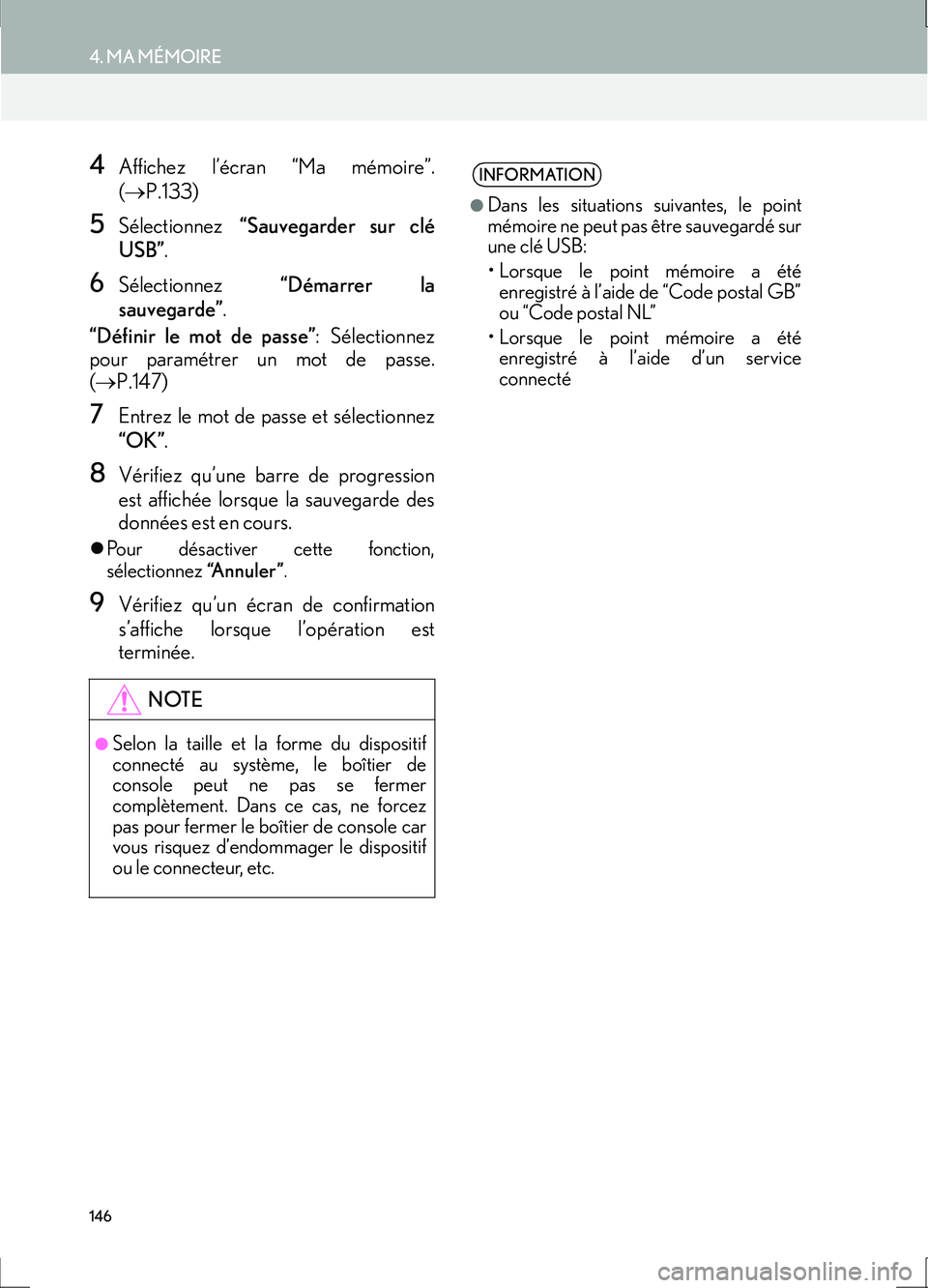
146
4. MA MÉMOIRE
IS_Navi_EK
4Affichez l’écran “Ma mémoire”.
(→ P.133)
5Sélectionnez “Sauvegarder sur clé
USB” .
6Sélectionnez “Démarrer la
sauvegarde” .
“Définir le mot de passe” : Sélectionnez
pour paramétrer un mot de passe.
( → P.147)
7Entrez le mot de passe et sélectionnez
“OK” .
8Vérifiez qu’une barre de progression
est affichée lorsque la sauvegarde des
données est en cours.
�zPour désactiver cette fonction,
sélectionnez “Annuler”.
9Vérifiez qu’un écran de confirmation
s’affiche lorsque l’opération est
terminée.
NOTE
●Selon la taille et la forme du dispositif
connecté au système, le boîtier de
console peut ne pas se fermer
complètement. Dans ce cas, ne forcez
pas pour fermer le boîtier de console car
vous risquez d’endommager le dispositif
ou le connecteur, etc.
INFORMATION
●
Dans les situations suivantes, le point
mémoire ne peut pas être sauvegardé sur
une clé USB:
• Lorsque le point mémoire a été enregistré à l’aide de “Code postal GB”
ou “Code postal NL”
• Lorsque le point mémoire a été enregistré à l’aide d’un service
connecté
Page 150 of 362
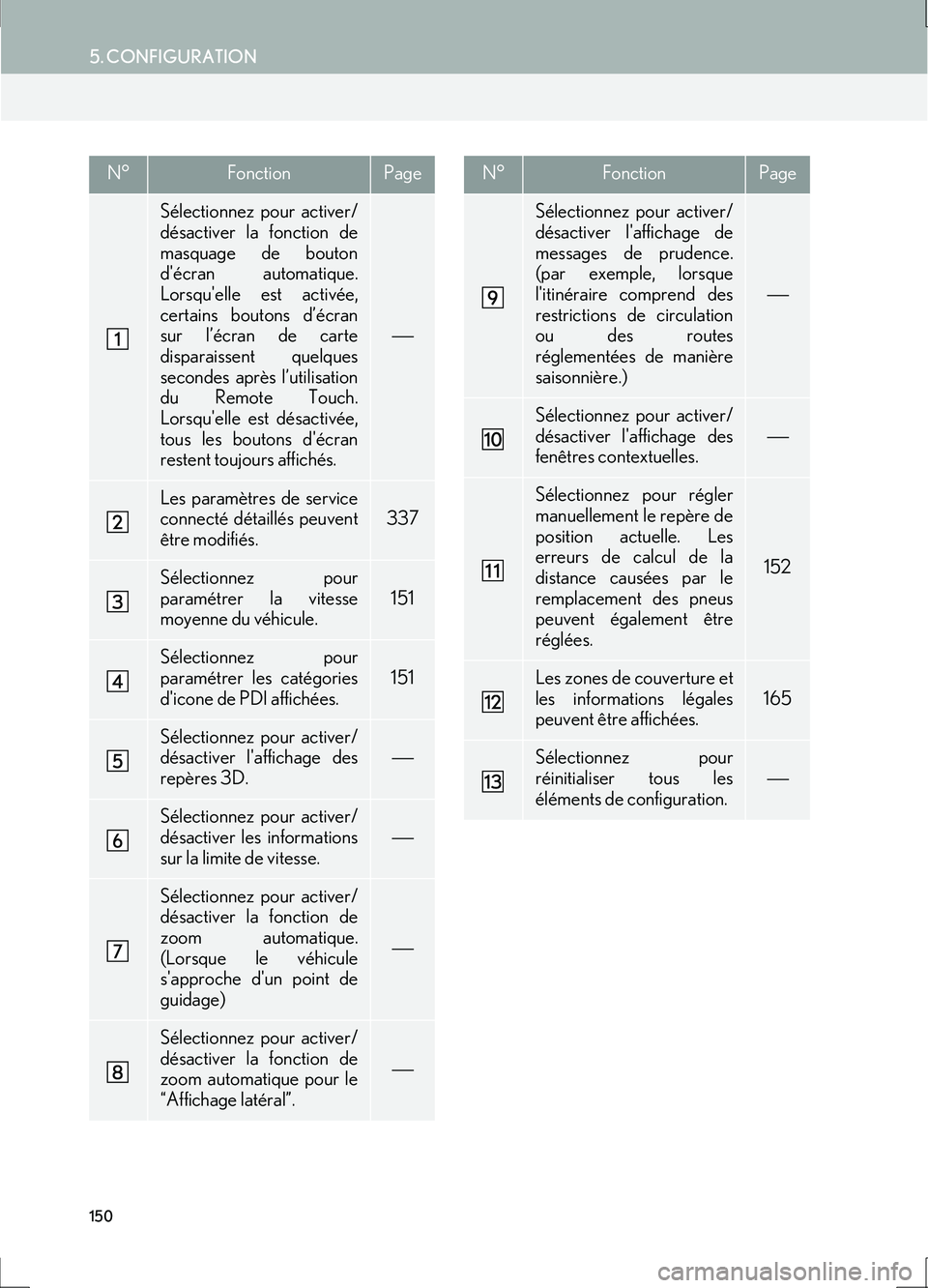
150
5. CONFIGURATION
IS_Navi_EK
N°FonctionPage
Sélectionnez pour activer/
désactiver la fonction de
masquage de bouton
d'écran automatique.
Lorsqu'elle est activée,
certains boutons d’écran
sur l’écran de carte
disparaissent quelques
secondes après l’utilisation
du Remote Touch.
Lorsqu'elle est désactivée,
tous les boutons d'écran
restent toujours affichés.
Les paramètres de service
connecté détaillés peuvent
être modifiés.337
Sélectionnez pour
paramétrer la vitesse
moyenne du véhicule.
151
Sélectionnez pour
paramétrer les catégories
d'icone de PDI affichées.
151
Sélectionnez pour activer/
désactiver l'affichage des
repères 3D.
Sélectionnez pour activer/
désactiver les informations
sur la limite de vitesse.
Sélectionnez pour activer/
désactiver la fonction de
zoom automatique.
(Lorsque le véhicule
s'approche d'un point de
guidage)
Sélectionnez pour activer/
désactiver la fonction de
zoom automatique pour le
“Affichage latéral”.
Sélectionnez pour activer/
désactiver l'affichage de
messages de prudence.
(par exemple, lorsque
l'itinéraire comprend des
restrictions de circulation
ou des routes
réglementées de manière
saisonnière.)
Sélectionnez pour activer/
désactiver l'affichage des
fenêtres contextuelles.
Sélectionnez pour régler
manuellement le repère de
position actuelle. Les
erreurs de calcul de la
distance causées par le
remplacement des pneus
peuvent également être
réglées.
152
Les zones de couverture et
les informations légales
peuvent être affichées.165
Sélectionnez pour
réinitialiser tous les
éléments de configuration.
N°FonctionPage
Page 182 of 362

182
2. FONCTIONNEMENT DE LA RADIO
IS_Navi_EK
N°Fonction
Sélectionnez pour afficher l’écran de liste de stations présélectionnées.
Sélectionnez pour afficher l’écran de liste de stations.
Sélectionnez pour afficher l'écran de syntonisation manuelle. (→P.183)
Sélectionnez pour syntoniser les st ations/ensembles présélectionnés.( →P.183)
Sélectionnez pour afficher l’écran de fonctionnement du mode d'écoute différée.
(→ P.185)
•Appuyez pour faire défiler vers le haut/bas les stations/ensembles présélectionnés.
• Appuyez pour faire défiler la liste des stations vers le haut/bas.
• Maintenez appuyé pendant 0,8 seconde ou plus pour effectuer une recherche vers le
haut/bas des stations/ensembles disponibles en continu pendant que le bouton est
appuyé.
Appuyez pour activer/désactiver le mode sourdine.
Bouton de syntonisation/défilement:
•Écran “Présélections”: Tournez pour sélectio nner les stations/les ensembles préréglés.
• Écran “Stations”: Tournez pour faire défiler la liste vers le haut/bas.
• Écran de syntonisation manuelle: Tournez pour passer à des fréquences plus hautes/
basses ou changer de services.
• Écran “Enregistr. différé DAB”: Tournez pour avancer/reculer.
INFORMATION
● La radio passe automatiquement en mode de réception stéréo lorsqu'une émission stéréo
est reçue.
● Si le signal devient faible, la radio réduit la séparation des canaux pour éviter que le signal
faible ne fasse du bruit. Si le signal devient extrêmement faible, la radio passe d’une
réception stéréo à une réception mono.
Page 184 of 362

184
2. FONCTIONNEMENT DE LA RADIO
IS_Navi_EK
�XDAB
1Sélectionnez “Manuel”.
2Syntonisez l'ensemble ou le service
souhaité.
1Une fenêtre contextuelle s'affiche sur
l'écran lorsque la radio recherche une
station TP.
2Sélectionnez “Continuer ”.
■FONCTION DE VOLUME DES
INFORMATIONS ROUTIÈRES
N°Fonction
Sélectionnez pour paramétrer
l'ensemble souhaité.
Sélectionnez pour paramétrer le
service souhaité.
RDS (SYSTÈME DE
DÉCODAGE
D'INFORMATIONS
ROUTIÈRES)
En fonction de la disponibilité de
l'infrastructure RDS, le service risque de
ne pas fonctionner correctement.
FONCTION AF (FRÉQUENCE
DE REMPLACEMENT)
Une station offrant une bonne qualité de
réception est automatiquement
sélectionnée si la réception en cours se
détériore.
FONCTION TA
(INFORMATIONS
ROUTIÈRES)
Le syntoniseur recherche
automatiquement une station qui diffuse
régulièrement des informations
routières et la station est diffusée
lorsque le programme d’informations
routières débute.
INFORMATION
● Lorsque TA est réglé sur “Activé”
( → P.214), la radio commence à
rechercher une station TP.
● Lorsque le programme est terminé,
l'opération initiale reprend.
Le niveau du volume lors de la réception
des informations routières est
mémorisé.
Page 185 of 362
185
2. FONCTIONNEMENT DE LA RADIO
SYSTÈME AUDIO/VISUEL
IS_Navi_EK
4
1Sélectionnez “Enreg. différé” .
2Sélectionnez “<<” ou “>>” pour avancer/
reculer par incréments de 10 secondes.
Sélectionnez et maintenez “<<” ou “>>”
appuyé pour effectuer une avance /un
retour rapide.
FONCTIONNEMENT DE
L'ÉCOUTE DIFFÉRÉE (DAB)
Vous pouvez réécouter à tout moment
le service que vous écoutez
actuellement.
INFORMATION
● Les heures de rediffusion possibles
dépendent du débit binaire de la station
DAB à enregistrer, de l’espace mémoire
de l’unité de DAB et de l’heure à laquelle
la réception de la diffusion a débuté.